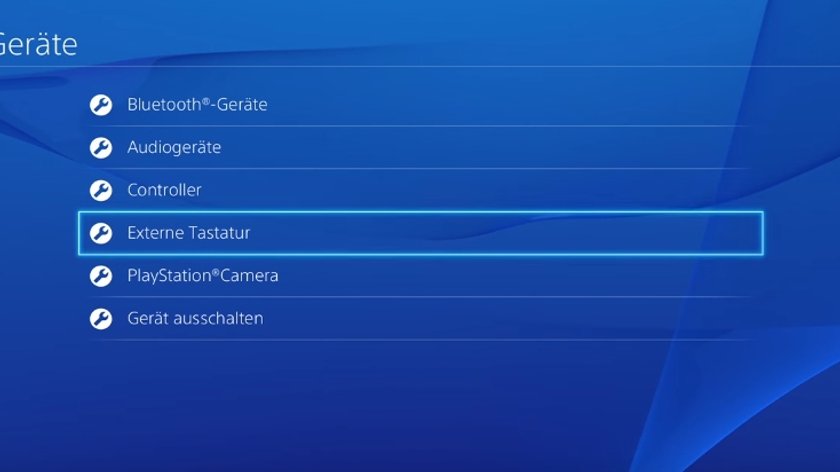Ihr wollt die exklusiven Spiele der PlayStation 4 genießen, kommt aber so gar nicht mit dem Dualshock-Controller klar? Dann könnt ihr ganz einfach eure Maus und Tastatur an die Konsole anschließen. Nicht nur für Spiele lohnt sich der Einsatz von Maus und Tastatur. Wir möchten euch hier aufklären und alle wichtigen Voraussetzungen für die PC-Eingabegeräte an der Konsole beschreiben.
„Maus und Tastatur haben immense Vorteile gegenüber Controllern. Wer Ego-Shooter spielen will, sollte dies am PC tun!“ Diese weit verbreitete Theorie wird natürlich nicht jeder Videospiel-Fanatiker bestätigen. Geübte Konsoleros schrauben die Sichtempfindlichkeit hoch und treffen somit den Stahlhelm des Feindes auf mehrere hundert Meter Entfernung mit ihren Controllern, während PC-Spieler auf die haargenaue Präzision ihrer Maus schwören. Egal, welche Geräte ihr bevorzugt, wie und ob ihr an der PS4 mit Maus und Tastatur spielen könnt, lest ihr in dem folgenden Beitrag.
Maus und Tastatur anschließen - so gehts
Nicht alle Eingabegeräte sind mit der PS4 kompatibel. Auch viele Apps wurden nicht für die Nutzung von Tastatur und Maus an der Konsole optimiert. Nur ausgewählte Funktionen wie der Web-Browser oder die Chat-Eingabe können mit handelsüblichen Mäusen und Tastaturen gesteuert werden. Wenn ihr nur diese Elemente nutzen und eure Maus und Tastatur anschließen wollt, dann geht wie folgt vor (für kabelgebundene Eingabegeräte könnt ihr einfach den USB-Port eurer PS4 oder PS4 Pro verwenden):
Wollt ihr Bluetooth-Geräte nutzen, geht ihr in den Einstellungen eurer PS4 auf „Geräte“ und wählt „Bluetooth-Geräte“.
Meist müsst ihr auf der Maus oder Tastatur eine Taste drücken, um die Kopplung mit anderen Geräten einzuleiten. Habt ihr das getan, sollten sie unter Bluetooth-Geräte bereits angezeigt werden.
Klickt jetzt auf das gewünschte Gerät und leitet so die automatische Verbindung ein. Unter „Externe Tastatur“ könnt ihr jetzt sogar das Tastenlayout oder die Sprache auf der PS4 ändern.
Die PC-Eingabegeräte werden nicht erkannt? Dann können wir euch den Maus- und Tastatur-Konverter von Hama empfehlen. Ihr verbindet eure Utensilien mit dem Konverter und könnt jetzt die Tasten des PS4-Controllers auf Maus und Tastatur belegen. Besonders toll an diesem Konverter: Er funktioniert zusätzlich mit der PS3, Xbox 360 und Xbox One.
Alternativen für Maus und Tastatur an der PS4
Wer auf der PS4 mit Maus und Tastatur spielen möchte, der muss sich mit einigen Alternativen zufrieden geben. Wenn ihr lediglich ein paar Nachrichten schneller verschicken wollt, dürfte es die sogenannte Pandaren-Tastatur tun. Diese kleine Tastatur schließt ihr einfach an den Klinkenanschluss eures Controllers. Auf eure Kopfhörer müsst ihr dabei gar nicht verzichten. Die Pandaren-Tastatur bietet euch nämlich auch einen Klinkenanschluss.
Für ein Spielgefühl, das dem PC wohl am nächsten kommt, empfehlen wir euch den Hori TAC Pro für die PS4. Dieses Set aus Tastatur und Maus wurde speziell für die Konsole entwickelt und stellt ein Hybrid aus Controller und den PC-Geräten dar. Auf den Tasten werden die PlayStation-Symbole dargestellt, während die Maus als Ersatz für den Analog-Stick fungiert. Eine Alternative dazu bietet euch der Hori TAC 4, der euch eher eine klassische Mini-Tastatur liefert. Beide Produkte könnt ihr per App nach euren Wünschen anpassen, indem ihr zum Beispiel die Tasten neu belegt.
Der T.C.4 stellt natürlich keine vollwertige Tastatur nach, wer lieber mit WASD navigiert und Ego-Shooter präzise mit der Maus steuert, der dürfte mit diesem Gerät trotzdem zufrieden sein. Für die ultimative Mischung aus „bequem auf der Couch sitzen“ und „präzise Steuerung per Maus und Tastatur“, könnt ihr euch den Couchmaster von Cycon zulegen. Eure Eingabegeräte könnt ihr hier sehr praktisch einfach ablegen und habt sogar noch ein Fach für ein kühles Getränk übrig.
Kombination aus Maus und Controller
Eine interessante Kombination aus Maus und Controller liefert euch das SplitFish FragFX Shark für die PS4. Dieses Produkt ist sogar offiziell von Sony lizenziert und besitzt daher die originalen PlayStation-Knöpfe.
Während ihr mit der rechten Hand die Maus steuert, habt ihr ein Gerät mit Analog-Stick in der linken Hand. Eine Tastatur ist im Paket nicht enthalten. Wollt ihr SplitFish FragFX Shark auf Amazon kaufen, könnt ihr dem Link folgen.
Neuerdings könnt ihr dank PlayStation Now PS4-Spiele auch auf dem PC spielen. Ihr müsst dafür leider einen Controller verwenden, tolle Spiele gibt es dafür aber allemal. Hier eine Sammlung einiger Titel in der Bilderstrecke:
PS4-Spiele, die Maus und Tastatur unterstützen
Offiziell gibt es einige Spiele, die ihr problemlos mit Maus und Tastatur spielen könnt. Für alle anderen benötigt ihr die beschriebenen Adapter oder Hilfsmittel. Mittlerweile zeigt der Trend allerdings, dass immer mehr PS4-Spiele diese PC-Eingabegeräte nativ unterstützen. Call of Duty: Modern Warfare ist wohl das prominenteste Beispiel dafür. Hier eine Liste der PS4-Spiele, die Maus und Tastatur offiziell unterstützen:
- Fortnite
- Call of Duty: Modern Warfare
- Final Fantasy XIV: A Realm Reborn
- The Elder Scrolls Online
- War Thunder
- DC Universe Online
- Phantasy Star Online 2
Übrigens: Das Video oben von YouTuber G-Zockt zeigt euch eine kurze Anleitung für die PS3 und die PS4. Das Anschließen von Maus und Tastatur funktioniert auf der alten Konsole von Sony nämlich fast genauso.